Jak zarządzać autouzupełnianiem kart kredytowych w przeglądarce Microsoft Edge?
Autouzupełnianie Microsoft Edge to przydatna funkcja, która automatycznie wypełnia dane karty kredytowej na stronach internetowych. Pozwala to zaoszczędzić sporo czasu podczas zakupów online. Jeśli jednak dane karty kredytowej ulegną zmianie lub pojawi się nowa karta, należy zaktualizować ustawienia autouzupełniania w przeglądarce Edge. Dlatego ważne jest, aby wiedzieć, jak zarządzać ustawieniami autouzupełniania karty kredytowej.
Czy można zaufać Microsoft Edge w kwestii informacji o karcie kredytowej?
Funkcja autouzupełniania Microsoft Edge ma na celu przyspieszenie procesu zakupów online poprzez przechowywanie danych karty, umożliwiając w ten sposób automatyczne uzupełnianie informacji o płatności podczas kolejnych transakcji. Można się jednak zastanawiać, czy rozsądne jest powierzanie Microsoft Edge wrażliwych danych finansowych, takich jak informacje o karcie kredytowej.
Rzeczywiście, można zaufać Microsoft Edge, jeśli chodzi o udostępnianie informacji o karcie kredytowej. Przeglądarka wykorzystuje najnowocześniejsze techniki kryptograficzne do ochrony wrażliwych danych, takich jak dane karty kredytowej. Dane te są szyfrowane przy użyciu algorytmu Advanced Encryption Standard (AES), który jest powszechnie uznawany za niezawodny. Co więcej, klucz szyfrowania wymagany do odszyfrowania tych danych znajduje się wyłącznie w urządzeniu, zapewniając maksymalne bezpieczeństwo. Dostęp do danych karty wymaga wprowadzenia unikalnego kodu dostępu lub innej formy uwierzytelnienia, dodając w ten sposób dodatkową warstwę ochrony przed nieautoryzowanym włamaniem.
Zawierając dodatkowe warstwy zabezpieczeń, Microsoft Edge oferuje szereg funkcji wykraczających poza klucze szyfrowania, w tym uwierzytelnianie dwuskładnikowe dla lepszej weryfikacji logowania, solidne mechanizmy ochrony haseł i bieżące aktualizacje oprogramowania zaprojektowane w celu ochrony informacji użytkownika. Dla tych, którzy szukają jeszcze większej pewności, jedną z opcji jest wykorzystanie wirtualnych kart kredytowych, które zapewniają tymczasowe numery kont do transakcji online, ograniczając w ten sposób potencjalne ryzyko związane z tradycyjnym użyciem karty kredytowej.
Jak dodać informacje o karcie kredytowej do Microsoft Edge
Masz dość wielokrotnego wprowadzania informacji o karcie kredytowej przy każdej transakcji online? Włącz funkcję autouzupełniania w przeglądarce Microsoft Edge i dodaj szczegóły płatności, aby przyspieszyć przyszłe zakupy. Ta funkcja płynnie wypełnia dane karty podczas procesu płatności w różnych witrynach.
Na komputerze
Jeśli korzystasz z Microsoft Edge jako przeglądarki internetowej na komputerze z systemem operacyjnym Windows, postępuj zgodnie z poniższymi wskazówkami:
Aby uzyskać dostęp do ustawień tej aplikacji, wykonaj następujące kroki:1. Kliknij przycisk “Uruchom Edge” znajdujący się w dowolnym miejscu na ekranie urządzenia.Spowoduje to uruchomienie nowego okna przeglądarki lub karty zawierającej interfejs aplikacji.2. Przejdź do prawego górnego rogu okna przeglądarki lub karty za pomocą kursora myszy lub touchpada. Powinieneś zobaczyć tam kilka ikon lub przycisków.3. Poszukaj grupy trzech wyrównanych poziomo kropek, które mogą znajdować się obok lub w pobliżu innych ikon, takich jak ikona koperty lub ikona kosza na śmieci. Jeśli nie widzisz żadnych kropek, rozglądaj się, aż je znajdziesz.4. Po znalezieniu trzech kropek najedź na nie kursorem myszy lub lekko naciśnij, jeśli używasz
⭐ Wybierz Profil z lewego paska bocznego i kliknij Informacje o płatności w prawym panelu. 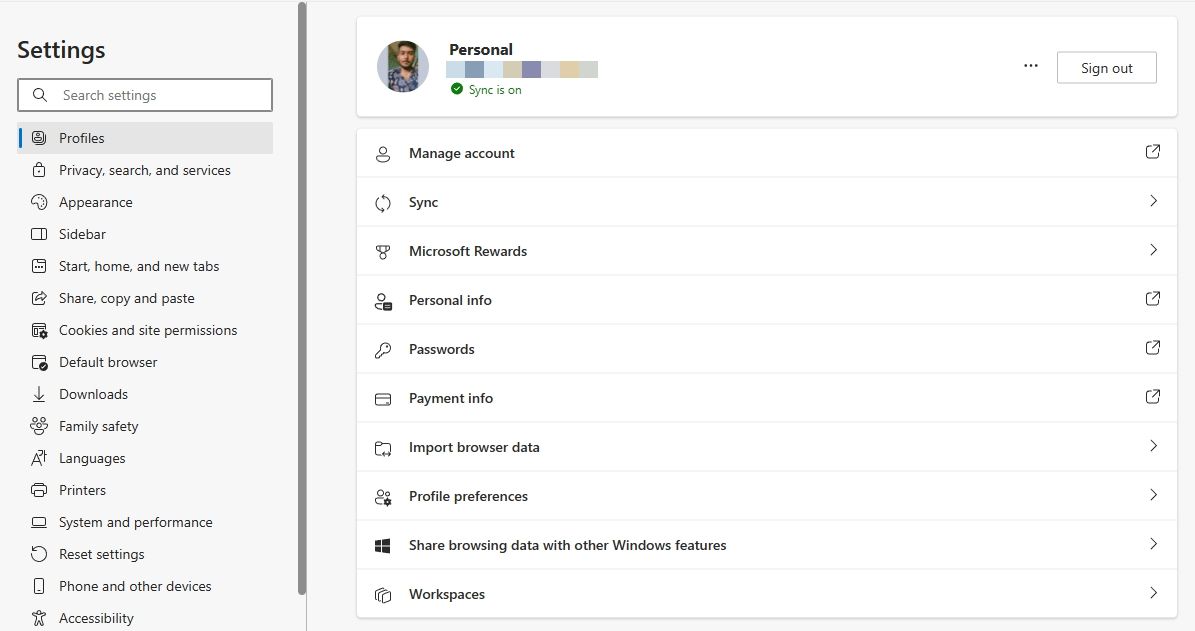
⭐KliknijOpenWallet.
⭐ Kliknij Dodaj kartę . 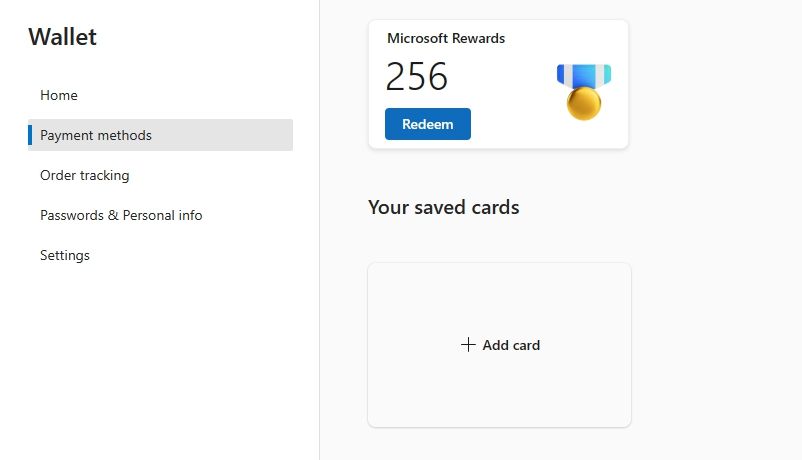
⭐ Wprowadź dane karty i kliknij Zapisz . 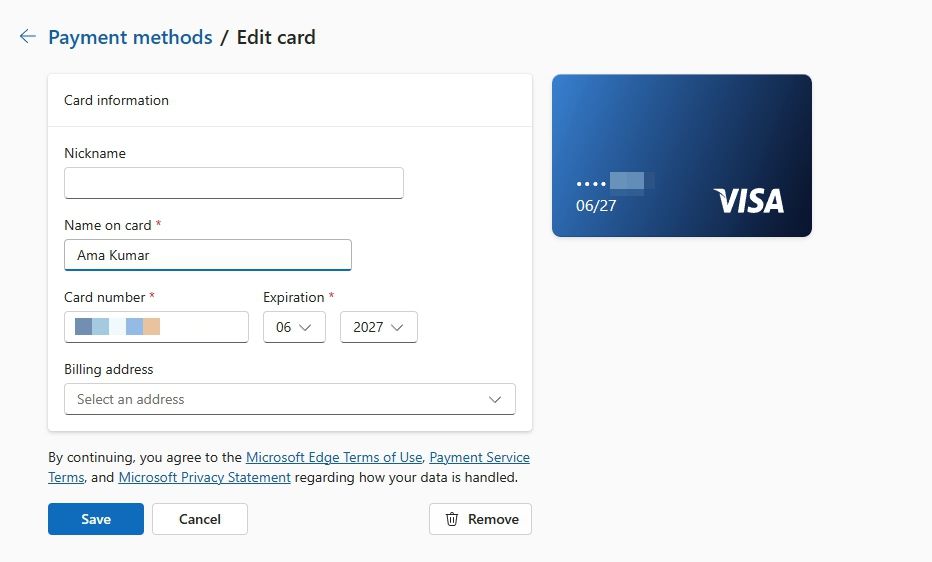
⭐ Wybierz Ustawienia z lewego paska bocznego i włącz przełącznik Zapisz i wypełnij informacje o płatności. 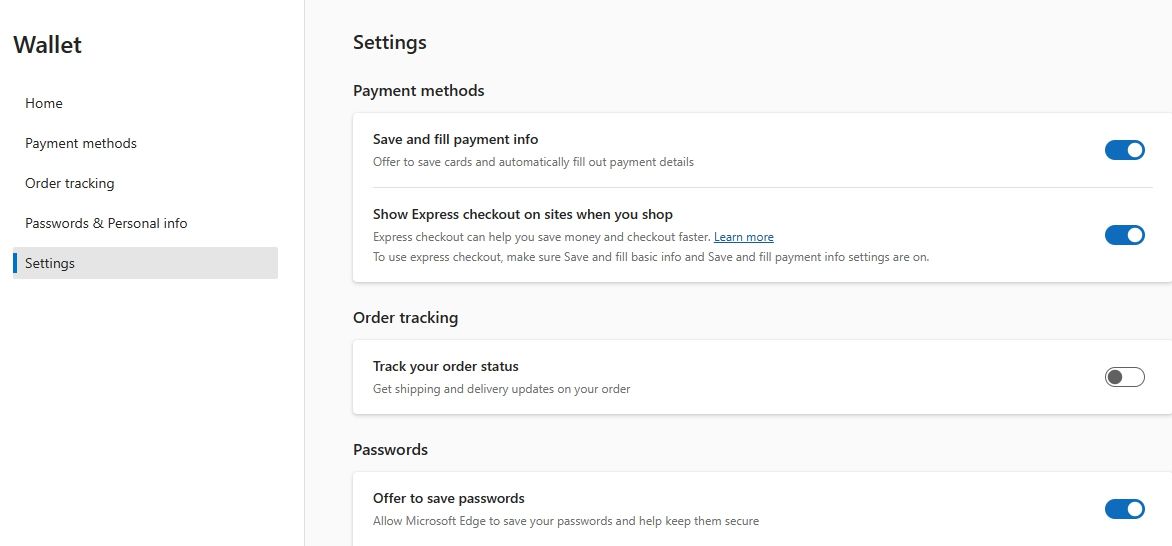
Rzeczywiście, po włączeniu tej innowacyjnej funkcji Edge płynnie uzupełnia informacje o płatnościach przy kasie z różnych platform internetowych.
Na urządzeniach mobilnych
Jeśli korzystasz z Microsoft Edge jako przeglądarki mobilnej, przestrzegaj wyżej wymienionych wytycznych, a nie konwencjonalnego podejścia do przeglądarek stacjonarnych.
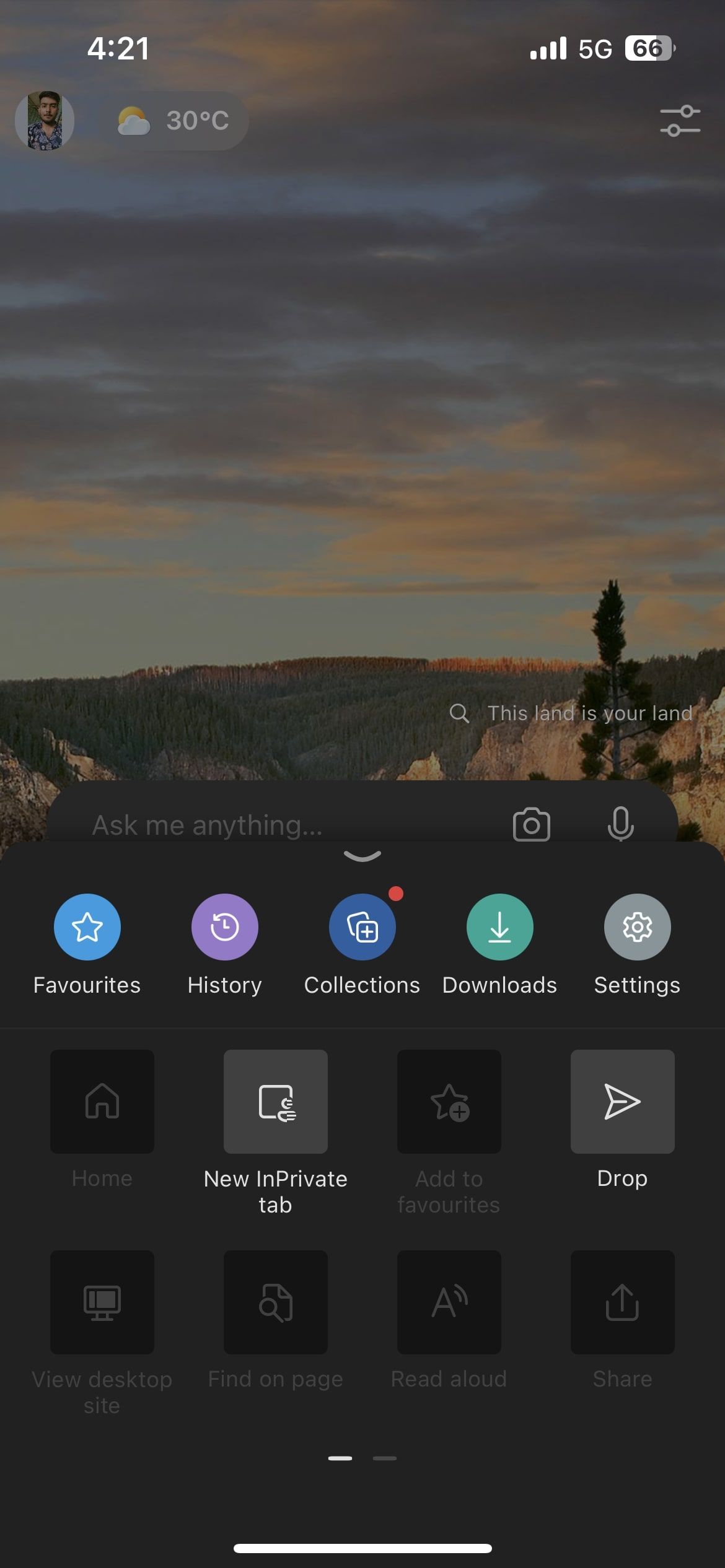
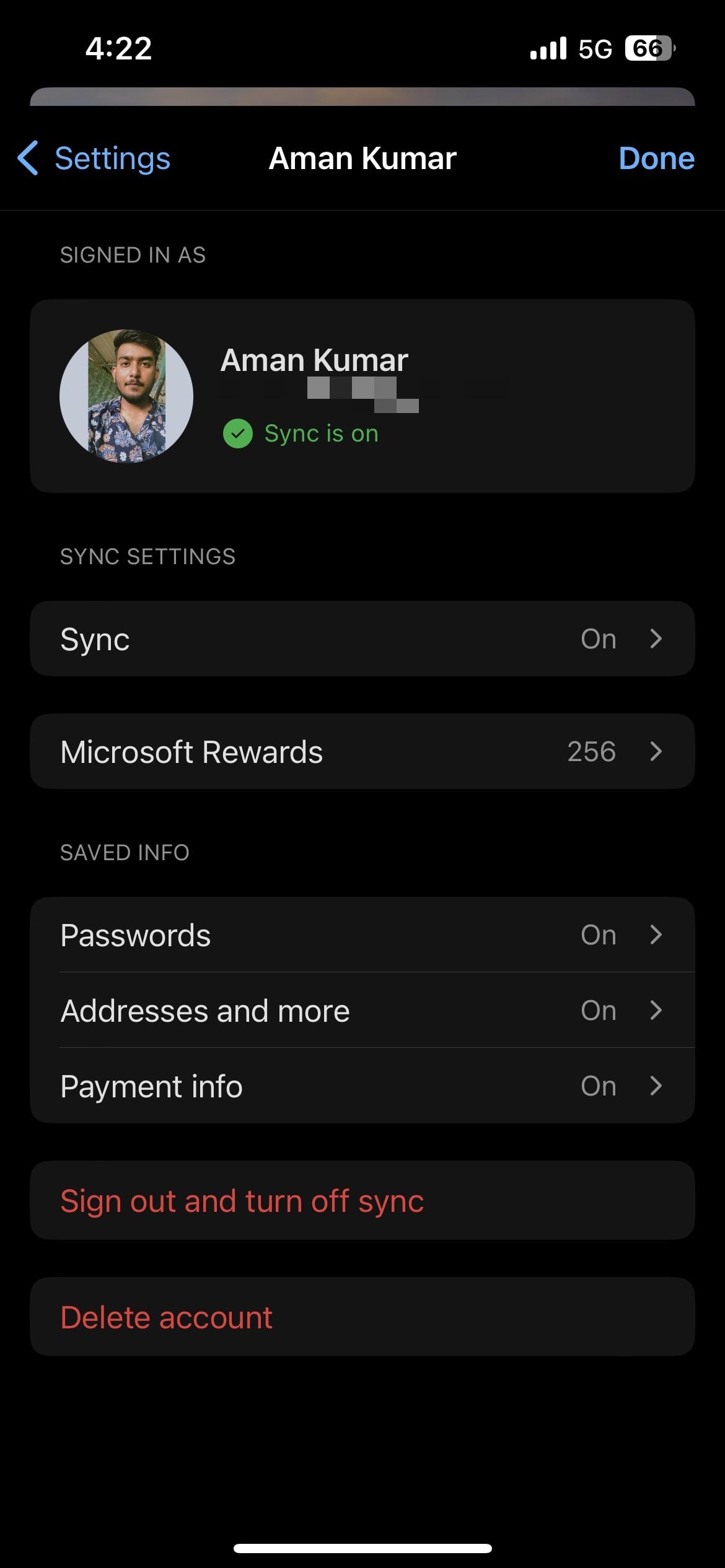
![]() Zamknij
Zamknij
Aby uzyskać dostęp do menu ustawień w otwartej przeglądarce Edge, znajdź ikonę hamburgera znajdującą się w prawym dolnym rogu ekranu i kliknij ją, aby wyświetlić menu rozwijane. Z tego menu wybierz “Ustawienia”, aby uzyskać dostęp do żądanych opcji dostosowywania i konfiguracji.
Dotknij swojego konta użytkownika i przejdź do sekcji “Informacje o płatności”, wybierając ją z menu.
⭐TapAdd.
Wprowadź informacje o karcie kredytowej, dotykając “Ikony \+” znajdującej się w prawym górnym rogu ekranu, w celu dalszego przetwarzania.
Aby udzielić Edge pozwolenia na przechowywanie i automatyczne wypełnianie informacji o płatności, wykonaj następujące kroki:1. Włącz opcję “Zapisz i wypełnij informacje o płatności”.2. Stuknij “Gotowe”.
Jak edytować informacje o karcie kredytowej w przeglądarce Microsoft Edge
Aby upewnić się, że autouzupełnianie dokładnie wstawia informacje o karcie kredytowej w przeglądarce Microsoft Edge, konieczne jest zaktualizowanie wszelkich zmian wprowadzonych w dacie wygaśnięcia i/lub adresie rozliczeniowym poprzez odpowiednie dostosowanie odpowiednich ustawień.
On Desktop
Modyfikacja danych karty kredytowej w Microsoft Edge dla stacji roboczej z systemem Windows może być wykonana z łatwością, stosując się do poniższych wskazówek.
Wykonaj następujące kroki, aby dodać metodę płatności w Microsoft Teams:1. Otwórz Microsoft Teams i kliknij ikonę menu z trzema kropkami w prawym górnym rogu ekranu.2. Wybierz “Ustawienia” z menu rozwijanego.3. Kliknij “Profil”.4. Wybierz “Otwórz portfel” z opcji wyświetlanych na stronie ustawień profilu.
⭐ Wybierz swoją kartę. 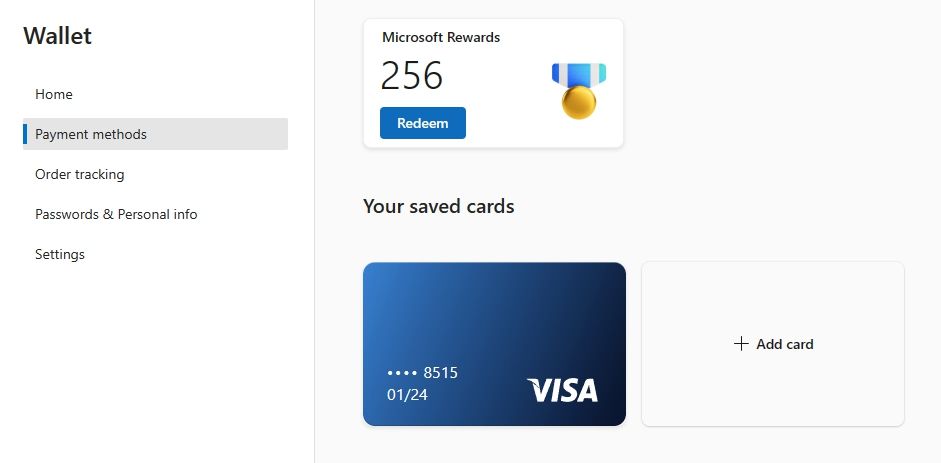
⭐ Wprowadź hasło Windows, aby wyświetlić szczegóły karty. 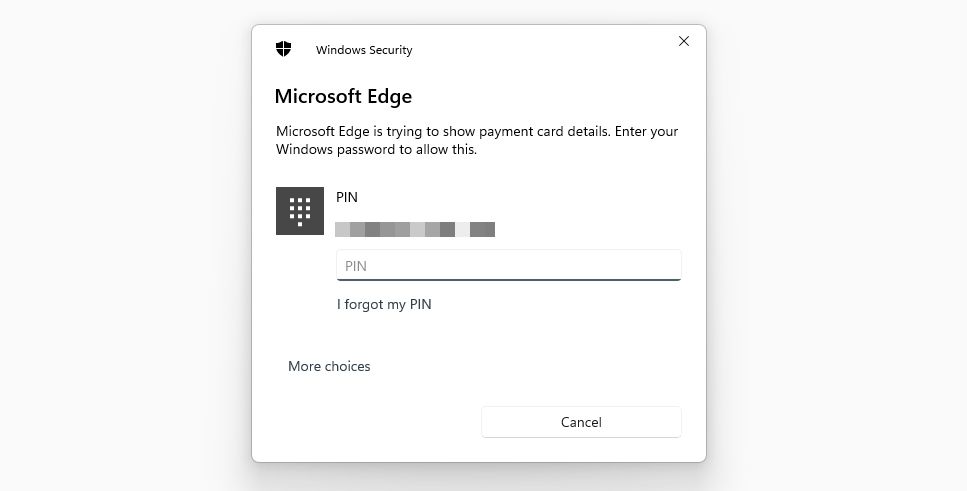
Po zakończeniu edycji danych metody płatności kliknij “Zapisz”, aby je zaktualizować.
Na urządzeniu mobilnym
Aby zmodyfikować dane karty kredytowej za pomocą przeglądarki Microsoft Edge na urządzeniu mobilnym, postępuj zgodnie z poniższymi wskazówkami:
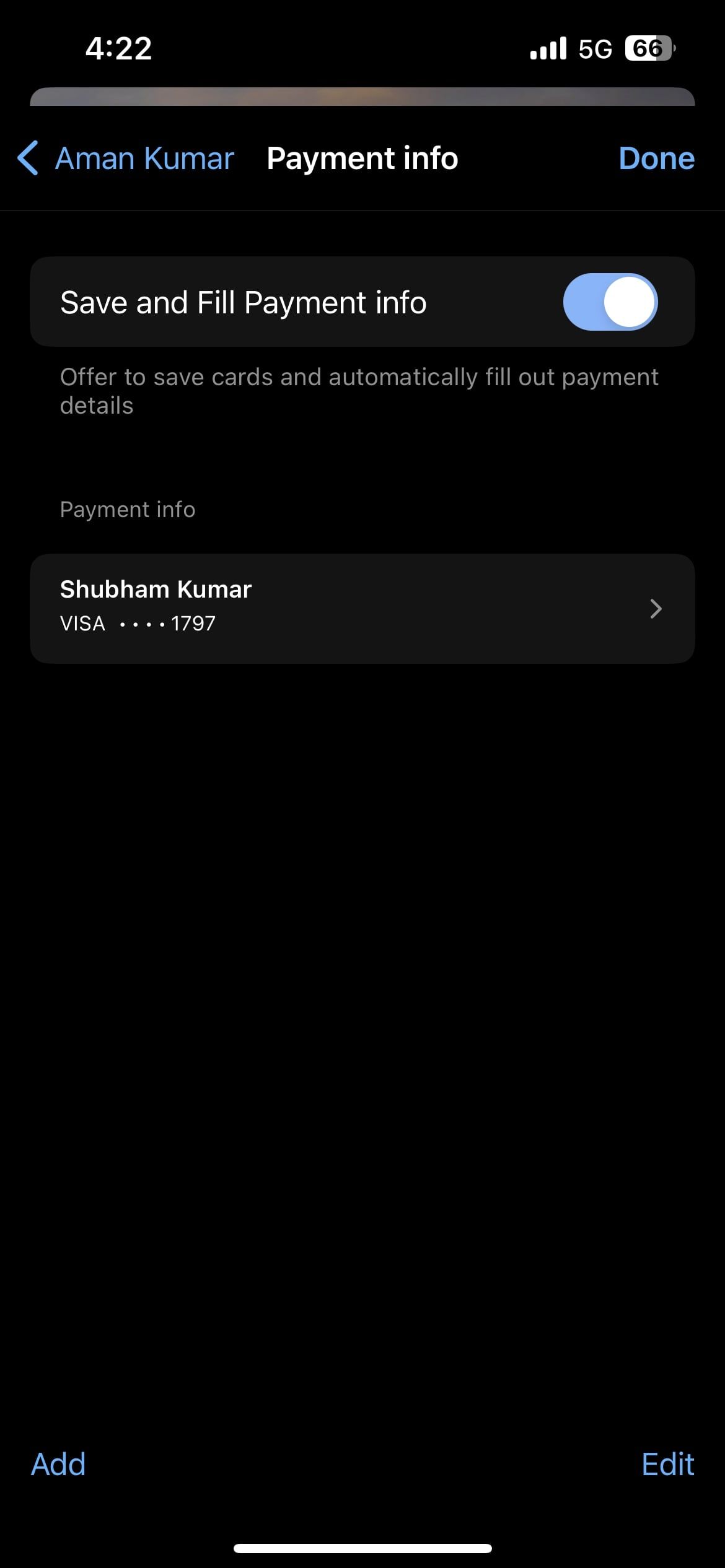
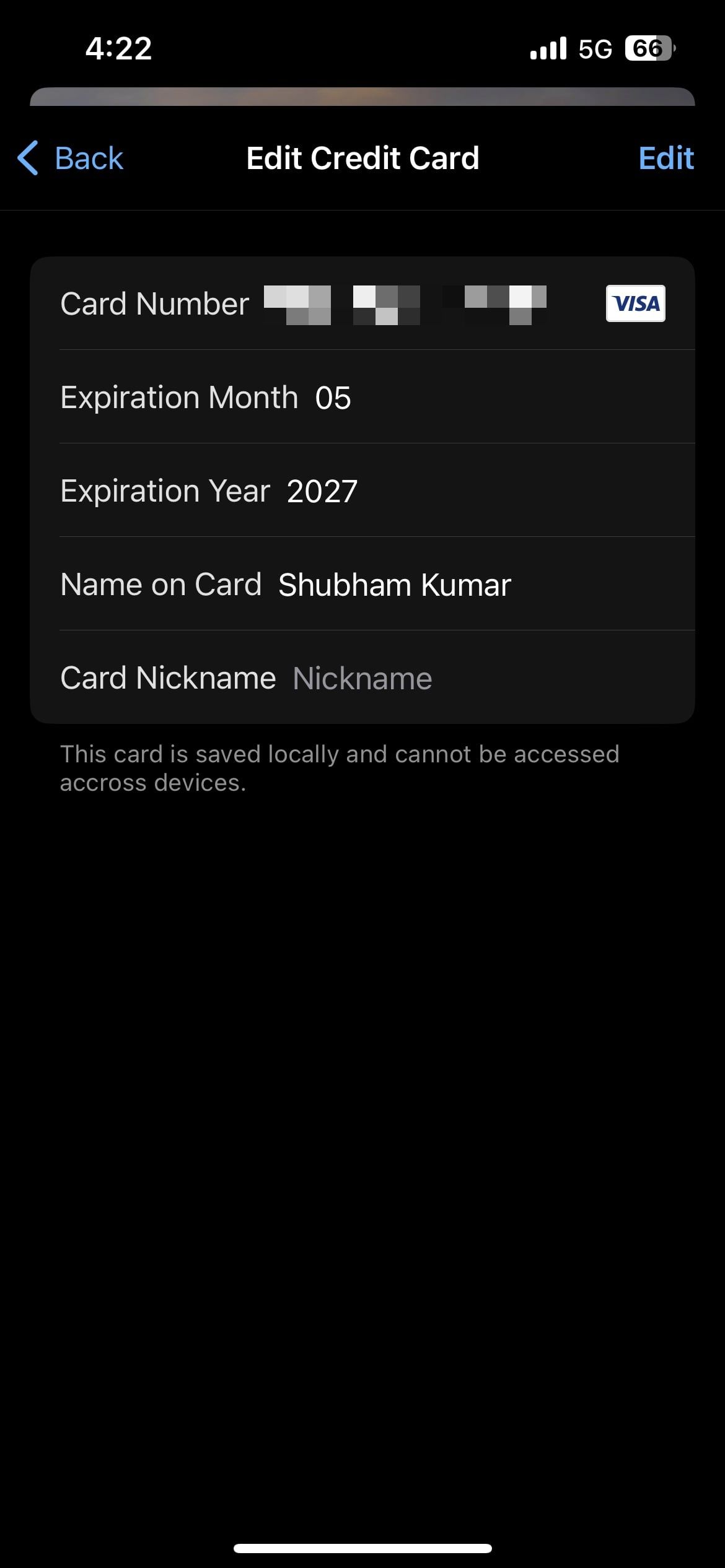 Zamknij
Zamknij
Przejdź do menu “Ustawienia”, wybierz “Profil”, a następnie kliknij “Informacje o płatności”.
⭐Dotknij swojej karty.
Edytuj informacje w prawym górnym rogu ekranu, dotykając ich. Po wprowadzeniu niezbędnych zmian dotknij przycisku “Gotowe”, aby sfinalizować aktualizację.
Jak usunąć dane karty kredytowej z Microsoft Edge
Zapisywanie informacji o karcie kredytowej w Microsoft Edge może stanowić poważne zagrożenie, ponieważ cyberprzestępcy mogą uzyskać nieautoryzowany dostęp do takich danych, gdy urządzenie danej osoby ulegnie naruszeniu. Chociaż istnieje wiele zasobów służących do wzmocnienia cyfrowych środków bezpieczeństwa, nadal rozsądnie jest powstrzymać się od przechowywania danych karty kredytowej w Edge. Ten artykuł zawiera wskazówki, jak zapobiegać tej praktyce.
Na pulpicie
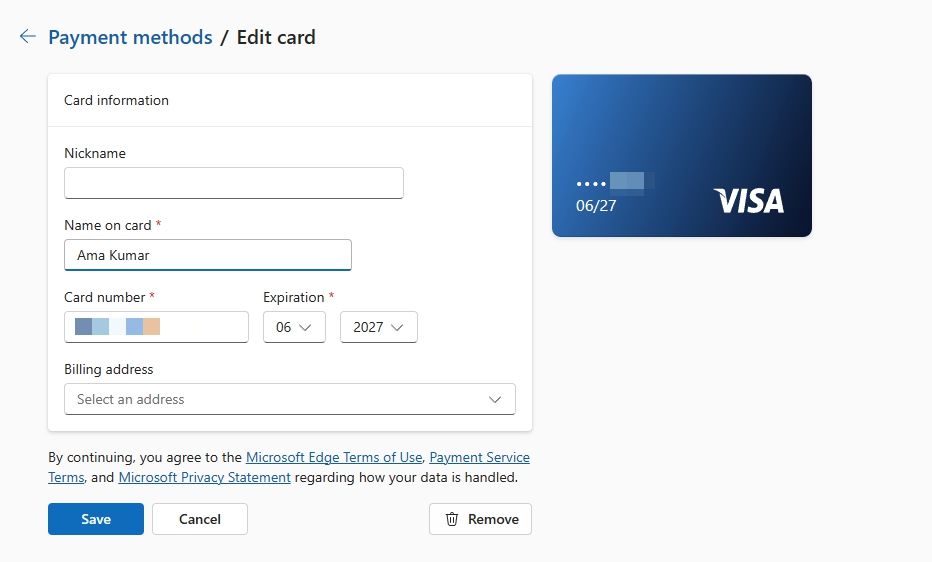
przejdź do menu ustawień, klikając “Ustawienia” znajdujące się w prawym górnym rogu ekranu; następnie wybierz “Profil”; na koniec znajdź i kliknij “Otwórz portfel”. Następnie zostaniesz poproszony o wprowadzenie danych logowania do systemu Windows przed wybraniem opcji “Usuń”, co spowoduje trwałe usunięcie danych karty z przeglądarki Edge.
Na urządzeniu mobilnym
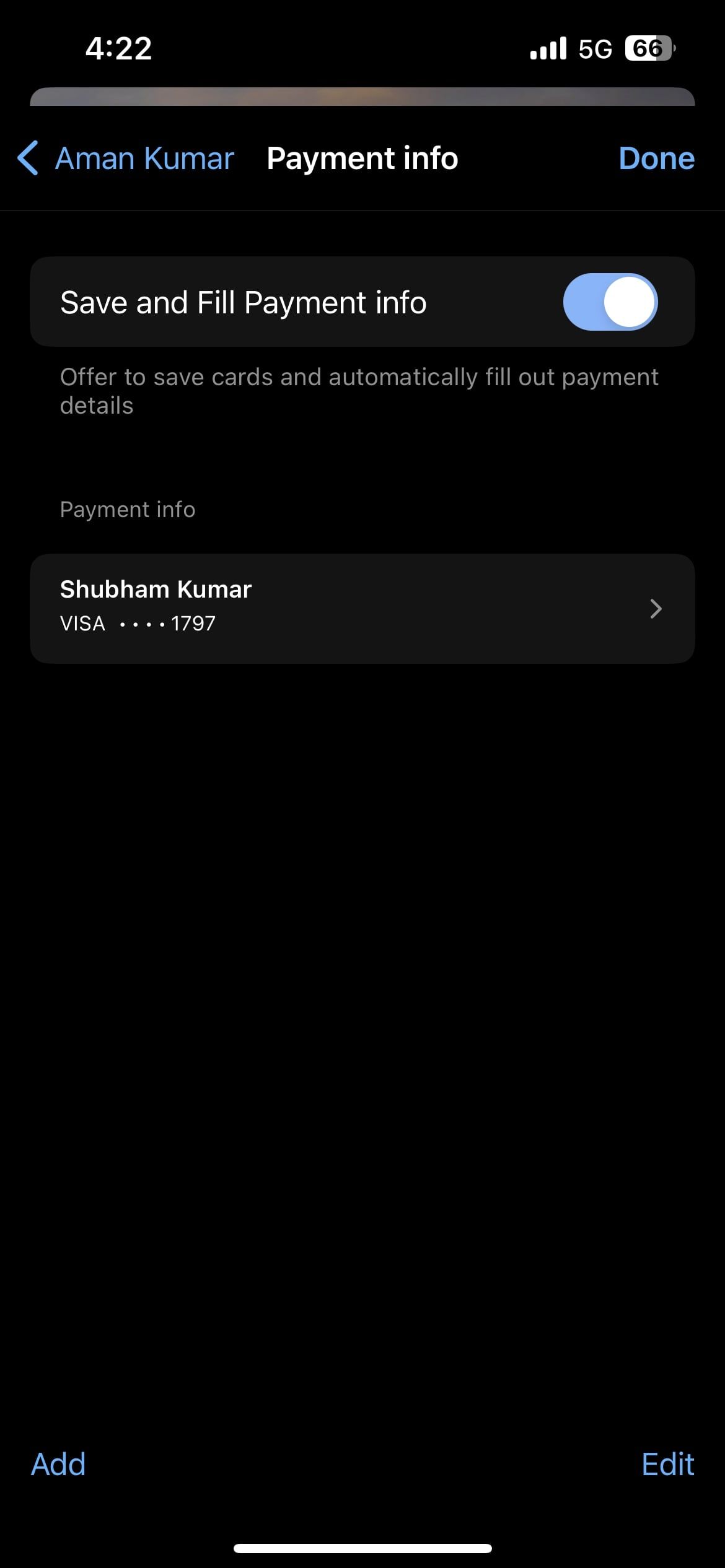
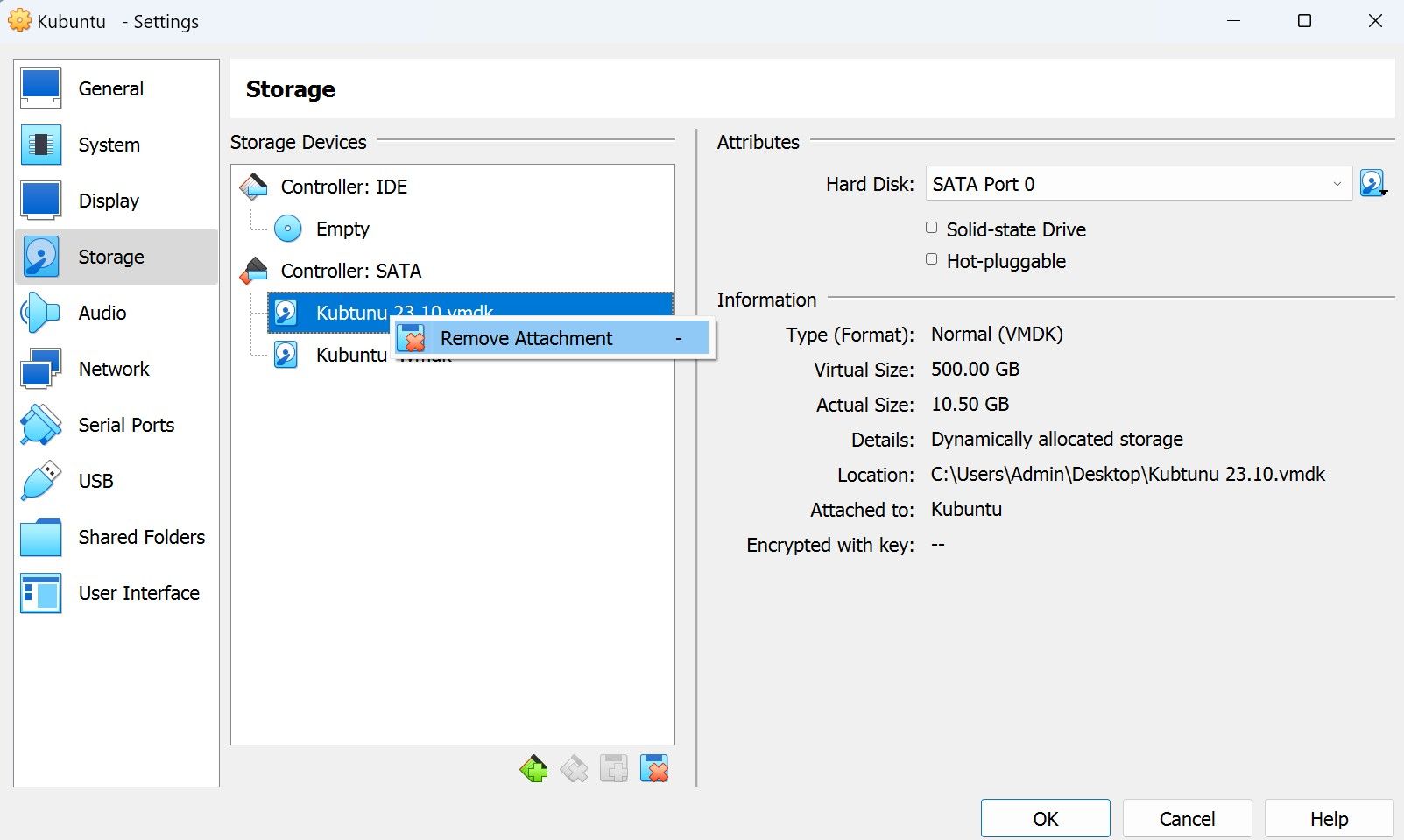 Zamknij
Zamknij
Aby usunąć informacje o płatnościach z Microsoft Edge na urządzeniu mobilnym, musisz przejść do “Ustawień”, a następnie wybrać “Twój profil”, a następnie “Informacje o płatności”. Następnie znajdź przycisk “Edytuj” znajdujący się w prawym dolnym rogu ekranu i wybierz swoją kartę do usunięcia. Na koniec dotknij opcji “Usuń” znajdującej się w lewym dolnym rogu ekranu.
Ulepsz swoje zakupy online
Zapisywanie informacji o karcie kredytowej w Microsoft Edge w celu późniejszego automatycznego wprowadzenia podczas procesu płatności może złagodzić uciążliwość ręcznego wprowadzania danych, jednocześnie zmniejszając prawdopodobieństwo wystąpienia błędów naciśnięcia klawiszy. Niemniej jednak mogą wystąpić sytuacje wymagające modyfikacji lub usunięcia takich wrażliwych informacji finansowych.